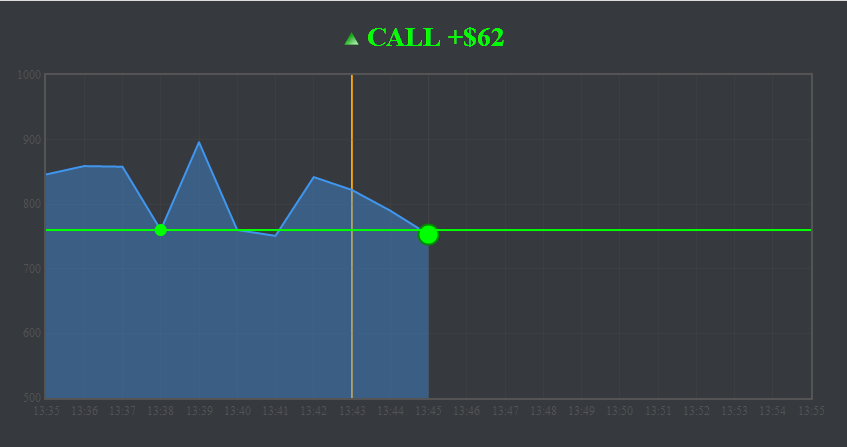Однажды, придя к заказчику, я не смог подключиться к их заранее заведенному электронному адресу для рассылок. Назовем его noreply@sample.com. Пришлось демонстрировать систему с ящиком yandex.ru. Основное предположение было то, что дело в домене. Так и оказалось, для подключения к SMTP нужно было пройти NTLM-аутентификацию (
Статья о NTLM в Википедии).
Сперва у меня не получалось, т.к. использовал старую библиотеку mail.jar (версия: 1.4, размер: 379 КБ), потом скачал новую версию библиотеки, которая поддерживает NTLM: javax.mail.jar (версия: 1.5, размер: 533 КБ).
Эту версию можно скачать отсюда:
javax.mail.jar
В этот статье вы встретите две реализации: одна реализация с обычным подключением к SMTP, а другая реализация с NTLM-авторизацией.
Для начала рассмотрим обычное подключение, чтобы потом увидеть разницу.
Созданим класс
MailHelper, в конструкторе этого класса будут задаваться все необходимые параметры для подключения к почтовому ящику, а метод
send будет отвечать за отправку писем согласно переданным в этот метод параметрам:
import javax.mail.*;
import javax.mail.internet.*;
import java.util.*;
public class MailHelper {
private Properties properties;
private Session session;
private String currentEmail;
public MailHelper(String host,String port,final String user,final String password){
properties = new Properties();
properties.setProperty("mail.smtp.auth","true");
properties.setProperty("mail.smtp.host", host);
properties.setProperty("mail.smtp.port",port);
currentEmail = user;
session = Session.getInstance(properties,
new javax.mail.Authenticator() {
protected PasswordAuthentication getPasswordAuthentication() {
return new PasswordAuthentication(user,password);
}
});
}
public void send(String email,String subject,String body) throws Exception{
MimeMessage msg = new MimeMessage(session);
msg.setFrom(new InternetAddress(currentEmail));
msg.setRecipient(Message.RecipientType.TO, new InternetAddress(email));
msg.setSubject(subject);
msg.setContent(body, "text/html; charset=utf-8");
Transport.send(msg);
}
}
Пример использования этого класса:
MailHelper mailHelper = new MailHelper(
"smtp.sample.com","25",
"noreply@sample.com","password123");
try {
mailHelper.send("target@sample.com", "Проверка", "Привет, Target!");
} catch (Exception e) {
e.printStackTrace();
}
В конструктор передаются: адрес SMTP-сервера, порт, логин и пароль.
В метод
send передаются: электронный адрес получателя, заголовок и содержимое письма.
Теперь рассмотрим реализацию с NTLM. Практически тоже самое, только при создании объекта класса
PasswordAuthentication нужно указать имя учетной записи в домене, а адрес электронной почты передается отдельным параметром.
import javax.mail.*;
import javax.mail.internet.*;
import java.util.*;
public class MailHelper {
private Properties properties;
private Session session;
private String currentEmail;
public MailHelper(String host,String port,
final String user,final String password,String email){
properties = new Properties();
properties.setProperty("mail.smtp.auth","true");
properties.setProperty("mail.smtp.host", host);
properties.setProperty("mail.smtp.port",port);
currentEmail = email;
session = Session.getInstance(properties,
new javax.mail.Authenticator() {
protected PasswordAuthentication getPasswordAuthentication() {
return new PasswordAuthentication(user,password);
}
});
}
public void send(String email,String subject,String body) throws Exception{
MimeMessage msg = new MimeMessage(session);
msg.setFrom(new InternetAddress(currentEmail));
msg.setRecipient(Message.RecipientType.TO, new InternetAddress(email));
msg.setSubject(subject);
msg.setContent(body, "text/html; charset=utf-8");
Transport.send(msg);
}
}
Пример использования:
MailHelper mailHelper = new MailHelper("192.168.0.2","25",
"noreply","password123","noreply@sample.com");
try {
mailHelper.send("target@sample.com", "Проверка", "Привет, Target!");
} catch (Exception e) {
e.printStackTrace();
}
Конструктор принимает следующий параметры:
Адрес и порт SMTP-сервера, доменную учетную запись и пароль, а также адрес электронной почты, от имени которой будут уходить письма.
Метод
send принимает те же параметры, что и в предыдущем примере: адрес получателя, тема и содержимое письма.
В итоге на указанный ящик должно прийти сообщение:
Привет, Мир!